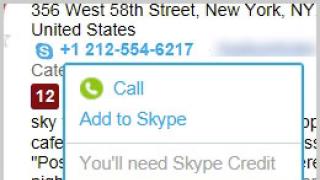Giochi interessanti e gratuiti con una grafica straordinaria, creati per Android, vengono pubblicati e migliorati a ritmo serrato.
Vuoi accedere all'enorme database di Google Play Market non solo da uno smartphone o un tablet, ma anche da un computer, dove è molto più comodo giocare. Molti quindi si chiedono come realizzare tutto ciò, superando le contraddizioni dei sistemi operativi. E, naturalmente, molte opportunità per installare ed eseguire i tuoi giochi preferiti sono ampiamente disponibili da tempo non solo sui dispositivi con sistema operativo Android.
Esistono diversi modi per ottenere ciò che desideri sul tuo computer, ma differiscono l'uno dall'altro per la complessità della configurazione e della funzionalità. Devi scegliere quello più adatto in base ai tuoi obiettivi.
Opportunità di eseguire giochi Android su PC
- Uno dei metodi ovvi, ma usati raramente, è installare un sistema operativo Android completo sul tuo computer. È più semplice e più piccolo dei tradizionali sistemi specifici per PC. L'esecuzione di un sistema operativo aggiuntivo all'interno di uno esistente aumenterà il carico sulla RAM e sul processore. Dovrai anche allocare spazio sul tuo disco rigido per questo. È leggermente necessario rispetto a quanto occupato dai sistemi informatici a tutti gli effetti, ma più che per i programmi convenzionali. Durante l'installazione sarà necessario effettuare le impostazioni nel BIOS. Se non sei sicuro di poterlo fare e non sai come gestirlo, tali interferenze possono essere pericolose per il PC. Fortunatamente, questa non è l’unica opzione.
- Il toolkit Android Virtual Device Manager è disponibile pubblicamente sul sito Web ufficiale per Android. Scarica gratuitamente tutto ciò di cui hai bisogno per configurare il tuo ambiente di sviluppo, eseguire applicazioni e altro ancora. Configurando il tuo ambiente e creando un emulatore che copia le funzionalità del sistema operativo e ne simula il comportamento, puoi riprodurre ed eseguire tutte le applicazioni. Per ovvie ragioni, questo metodo viene solitamente utilizzato dai professionisti per testare i propri progetti e identificare gli errori. Inoltre, le applicazioni di terze parti non sono ammesse nel programma ufficiale.
- Il metodo più semplice e utilizzato, adatto agli utenti ordinari, è utilizzare un emulatore già pronto. Data l’urgenza del problema, molti di questi programmi sono già stati sviluppati. Quando accendi l'emulatore, la macchina virtuale si avvia automaticamente e puoi utilizzare le applicazioni come sei abituato su qualsiasi dispositivo.
I programmi differiscono nel modo in cui funzionano e nella “profondità” dell’emulazione. Alcuni forniscono l'intera gamma di funzionalità del sistema operativo Android, mentre altri sono progettati principalmente per eseguire giochi e applicazioni, senza ricreare il funzionamento del sistema operativo.

Puoi leggere di più su uno degli emulatori più famosi che ben si adatta ai giochi e leggere la guida all'installazione su playmarket-pc.com. Il sito Web Playmarket PC contiene anche collegamenti per scaricare Google Play sul tuo computer e istruzioni per installare giochi e applicazioni popolari.
Caratteristiche e vantaggi dell'utilizzo di un emulatore già pronto
- I programmi per simulare il funzionamento di Android non richiedono competenze e conoscenze speciali per l'installazione, l'avvio e la configurazione.
- La maggior parte dei programmi di emulazione dispone di un'interfaccia integrata semplice, comoda e comprensibile per l'utente medio.
- I controlli saranno simili a quelli di qualsiasi tablet o smartphone. A volte, come nell'emulatore BlueStacks, ti viene data la possibilità di configurare tutti i parametri a tua discrezione.
- Le applicazioni possono essere scaricate dal Google Play Market, ma anche installate da file in formato apk.
- La maggior parte degli emulatori viene fornita gratuitamente o dietro pagamento di una quota di abbonamento nominale.
Commenti e recensioni
Honor ha lanciato due nuovi smartphone di fascia media in Cina: Honor 9X e 9X Pro. Entrambi hanno uno schermo da 6,6 pollici...
Come previsto, il marchio Honor ha presentato oggi l'ultrabook MagicBook Pro, che si è rivelato più leggero di...
NVIDIA ha iniziato a vendere la scheda video GeForce RTX 2080 Super, al prezzo di $ 699. Ricordare...
Samsung Galaxy Watch Active 2 avrà un corpo sensibile al tocco per la navigazione nei menu, al contrario di un corpo fisico...
Il campo dell'intrattenimento videoludico è sempre stato uno dei più interessanti per gli utenti. Alcune persone sono disposte a spendere ingenti somme di denaro per acquistare console di gioco, computer costosi e giochi correlati. Detto questo, però, si stanno sviluppando giochi interessanti per tutte le piattaforme. Anche uno dei sistemi più famosi, Android, non si è fatto da parte. Sfortunatamente, a volte un utente non può godersi il gioco sul suo dispositivo per vari motivi. E poi sorge una domanda del tutto ragionevole: come installare i giochi Android su un PC?
Non c'è niente di speciale nell'interesse incredibilmente crescente per le applicazioni Android, poiché oggi sotto questa shell vengono creati o trasferiti un gran numero di progetti, a volte non inferiori ai moderni rappresentanti per PC. Al momento, forse l'unico modo per giocare ai giochi Android su un computer è installare un emulatore separato, che ti permetterà di goderti le applicazioni sul grande schermo.
Oggi mostreremo diverse di queste utilità:
Programmi per eseguire giochi Android su PC: video
Bluestacks
Un programma che è l'emulatore software Android più famoso e utilizzato su PC. L'utilità ha buone funzionalità, nessun problema tecnico e un'interfaccia facile da usare. Puoi scaricarlo tramite . Il programma funziona con Windows XP, 7.8 e Mac OS.L'applicazione non sarà in grado di simulare completamente la shell Android sul tuo PC, ma le sue funzionalità saranno sufficienti per riprodurre o utilizzare alcuni programmi di messaggistica istantanea su Android.
SDK Android
Android SDK può anche essere considerato un popolare emulatore adatto per eseguire programmi Android su un PC. Con questo prodotto puoi avviare e lavorare assolutamente con qualsiasi gioco o programma su Android, ma c'è un grave inconveniente. L'applicazione non può essere classificata come conveniente, poiché il suo download può richiedere fino a 30 minuti e anche la velocità e la reattività non sono il lato migliore dell'utilità.
Bluestacks in questa materia è un'alternativa più accettabile, ma se per qualche motivo vuoi provare questo programma, è meglio scaricarlo da.
Windows Android (Windroy)
In questo caso non otterremo un'imitazione scadente della popolare shell Android, ma la sua vera emulazione. La qualità del prodotto è di alto livello, ad eccezione di qualche instabilità durante il funzionamento. Ma come piano di riserva, questo programma merita sicuramente la tua attenzione.
Naturalmente puoi trovare facilmente molte altre opzioni su Internet, ma la più funzionale e facile da usare è senza dubbio l'applicazione Bluestacks. Ma altri rappresentanti non aiuteranno meno l'utente a divertirsi con i giochi Android su un PC.
L’innovazione e la tecnologia stanno guidando l’umanità verso un futuro migliore. Solo pochi anni fa sarebbe stato impossibile anche solo pensare che quasi tutti avessero un cellulare. Le tecnologie degli smartphone sono progredite così tanto che persino eseguire giochi per computer completi su un dispositivo tascabile non sembra più impossibile.
È davvero conveniente: chi non vorrebbe giocare all'ultimo GTA mentre aspetta in fila alla clinica? Sembra una fantasia? In ogni caso! Questa è già una realtà: devi solo garantire una connessione Internet stabile, e poi è solo questione di piccole cose. Quindi, diamo un'occhiata a come giocare ai giochi per PC su Android?
Questa è un'applicazione di emulazione speciale. Insieme al programma stesso, dovremo scaricare inoltre le distribuzioni di giochi (la soluzione è vecchia e funziona secondo il principio di un emulatore, quindi è impossibile senza utilizzare i file di gioco). L'applicazione ti aiuta a eseguire giochi classici e non troppo impegnativi (fortunatamente i gadget moderni possono gestirli senza problemi). Stiamo parlando di strategie e giochi di ruolo, ad esempio:
- Civiltà III di Sid Meier;
- Cadere;
- Might & Magic Heroes III e altri.
Pertanto, gli sviluppatori hanno rilasciato due versioni dell'applicazione. Il primo è ExaGear Strategies - rispettivamente, per le strategie, il secondo - ExaGear RPG - per Royal Play. L'intera differenza sta nel sistema di controllo, che è adattato a un genere o all'altro.
I dispositivi con iOS “volano”: gli sviluppatori non hanno adattato l'applicazione per questo sistema.
Requisiti di sistema (non troppo severi, la maggior parte dei dispositivi moderni può gestire facilmente il carico):
- Android versione 4 e successive;
- tipo di processore ARM v7 (neon) e versioni successive.
Gestione:
- Scarica la versione richiesta del programma (Strategie o RPG) per il gioco selezionato (disponibile nel Google Play Store).

- Scarica i file del gioco sul tuo computer (laptop/desktop) e trasferisci il pacchetto di distribuzione nella memoria del dispositivo nella cartella "ExaGear" (verrà creato automaticamente nella root).

- Scollega il telefono dal PC ed esegui il programma. Determinerà automaticamente il file di avvio: fai clic su di esso e configura i controlli.

Tutti gli algoritmi vengono elaborati localmente, in uno smartphone. Non è possibile eseguire la distribuzione senza un emulatore. Ciò elimina ritardi e cedimenti dell'immagine, puoi giocare senza una connessione Internet.

L'unico problema sono i controlli scomodi. Puoi abituarti a questo, soprattutto se vuoi provare nostalgia e “ammazzare” qualche ora con un bel gioco. C'è anche il supporto per la modalità di rete (perfettamente funzionante).

Metodo due: KinoConsole
Questa è un'applicazione diversa. Il principio del suo funzionamento è radicalmente diverso dal precedente. Tutto è legato al sistema di streaming. Tutti i calcoli vengono eseguiti su un computer (non è necessario un PC), quindi l'immagine viene inviata a un telefono cellulare. Qui anche i possessori di iOS non sono esclusi e partecipano anche loro al divertimento.
Una caratteristica obbligatoria del gioco è una connessione Internet stabile e ad alta velocità, almeno 10 Mb/sec. Tutto è molto più semplice se giochi a casa, e il PC e il tablet (smartphone) sono collegati alla stessa rete wireless (tutto sarà il più veloce possibile). Per interagire a distanza è meglio effettuare una connessione LTE.
Ma con i requisiti di sistema tutto è ancora più semplice: non ce ne sono. Correzione: non sono disponibili per il telefono, ma è necessario un computer in grado di “giocare” al gioco desiderato.
Gestione:
- Scarica l'applicazione dal market per un sistema operativo specifico (Google Market, App Store, ecc.).

- Scarica e installa un server software per computer per lo streaming di giochi: il file si chiamerà “KinoConsole_1_44.exe”.

- Avvia il server stesso e configura l'accesso per il telefono: imposta una password, accedi al tuo account Google, disattiva VR (per controllare il tocco).

- Avvia l'Assistente telefonico. Se i dispositivi si trovano sulla stessa rete wireless, la sincronizzazione avviene automaticamente; non è necessario avviare nulla separatamente. Se il gadget è a distanza, devi accedere al tuo account e trovare una sezione aggiuntiva nelle impostazioni. Al suo interno, fai clic su "Connetti a..." e inserisci l'indirizzo IP esterno.

- Successivamente, lo schermo visualizzerà un elenco dei giochi installati sul tuo PC. Avviane qualcuno. Non dovrai scaricare nulla di aggiuntivo.

Una caratteristica distintiva di questo metodo sono le sue ampie possibilità. L'utente può eseguire assolutamente qualsiasi applicazione, a meno che, ovviamente, il computer non si arrenda. Il controllo diretto da PC viene fornito anche utilizzando un software separato degli stessi sviluppatori. Se li combini, ottieni un buon sistema di interazione.
Per eseguire il controllo, il programma imita la connessione di un gamepad, quindi l'intero sistema sullo smartphone è configurato sotto forma di joystick. Per configurare, è necessario aprire il menu aggiuntivo e trovare la sezione corrispondente per la regolazione dei parametri. È possibile aprire un menu di tasti di scelta rapida e alcune impostazioni (premere tre tocchi contemporaneamente in qualsiasi punto del display).
Esistono anche diversi analoghi di questo programma, ad esempio Kainy. Il principio di funzionamento è lo stesso, le uniche differenze sono nell'interfaccia e nei controlli più comodi (è possibile configurare il layout della tastiera sul display, non il joystick). Sebbene l'analogo sia più difficile da usare (la connessione richiede più tempo). E se non ci sono lamentele quando si interagisce tramite canali wireless, quando si lavora tramite Internet non tutto è così roseo (molto peggio che su KinoConsole).

Un altro analogo è Splashtop GamePad THD. Non è un cattivo software, il principio di funzionamento è lo stesso degli altri. Differenze: funzionalità più deboli (non funziona in rete, online tramite Wi-Fi) e interfaccia.

Se un'applicazione non funziona (potrebbero esserci vari motivi), puoi sempre provarne un'altra: fortunatamente il mercato offre una vasta selezione di utilità per tutti i gusti.
Conclusione
Ora i servizi cloud si stanno sviluppando rapidamente. Si tratta di risorse speciali che funzionano utilizzando la tecnologia streaming, ma tutti i calcoli non avvengono più sul computer dell'utente, ma sulle macchine del proprietario del server. Sicuramente non ci sono restrizioni, poiché nel cloud vengono utilizzati PC molto potenti. Tuttavia, qui dovrai pagare per l'opportunità di utilizzare i servizi.
video

Invece del puro Android x86, puoi utilizzare Remix OS, una build speciale di Android per l'installazione su un PC. Ma se hai solo una domanda su come avviare i giochi, tutte queste difficoltà con l'installazione di un sistema a tutti gli effetti non saranno necessarie. Per le applicazioni di gioco, le capacità degli emulatori sopra elencati sono abbastanza sufficienti.
Giochi per PC per Android
Gli utenti potrebbero anche avere il desiderio opposto: giocare ai giochi per PC su Android. Un software speciale ti aiuterà anche a giocare ai giochi per computer su Android. Esistono due modi per capire come eseguire i giochi per PC:
- Trasmetti il gameplay da PC ad Android.
- Esegui giochi per PC sul tuo dispositivo mobile.
Il primo metodo richiede una connessione Internet stabile con una buona velocità e un computer a portata di mano. Per prima cosa, vediamo come eseguire i giochi per PC su un dispositivo mobile. Puoi farlo utilizzando l'applicazione ExaGear Strategies o ExaGear RPG. Per eseguire il programma è necessario un processore ARM v7 e Android 4 o versione successiva. Come installare il gioco:
- Scarica e installa ExaGear Strategies o ExaGear RPG sul tuo dispositivo mobile.
- Collega il telefono al PC. Sposta la distribuzione non imballata del giocattolo nella directory ExaGear, che sarà nella radice della memoria del telefono/tablet.
- Scollega il telefono e avvia l'applicazione. Il programma troverà automaticamente il file eseguibile del programma di installazione. Tutto quello che devi fare è installare il giocattolo e avviare il processo di installazione.
Lanciati in questo modo possono essere non solo strategie popolari e giochi di ruolo, ma anche progetti ben noti in altri generi: Fallout, Heroes of Might and Magic, Pilot Brothers, Unreal Tournament, Quake, Postal, ecc. Stiamo parlando di vecchi giocattoli con bassi requisiti di sistema. Se vuoi eseguire un gioco moderno, dovrai trasmettere in streaming il gameplay dal tuo computer allo schermo del dispositivo, che diventerà effettivamente un controller.

Per risolvere questo problema è possibile utilizzare i seguenti programmi:
- SplashtopGamePad THD;
- KinoConsole;
- Remoto;
Il software è una combinazione di “client PC – applicazione Android”. Lo schema di lavoro è più o meno questo: installa i programmi, crea un account, connettiti a Internet e inizia a trasferire l'immagine dal computer al telefono.
In questo materiale parleremo di come emulare Android su un computer. Penso che tutti sappiano che Android è un sistema operativo molto popolare per i dispositivi mobili, quindi parliamo di come è possibile emulare il suo ambiente su un computer, ad esempio, per eseguire giochi Android.
Esistono diversi strumenti per emulare Android su un computer. Differiscono tutti nel modo in cui lavorano e nella profondità dell'emulazione. Ma non chiacchieriamo e vediamoli più da vicino.
ATTENZIONE!!! Per far sì che gli emulatori funzionino nel modo più fluido ed efficiente possibile, ti consigliamo vivamente di abilitare la virtualizzazione dell'hardware nel BIOS. Non tutti avranno questa opzione, ma se ce l'hanno, si chiama " Tecnologia di virtualizzazione Intel" O " Tecnologia di virtualizzazione Intel". Con questa opzione abilitata, gli emulatori Android funzioneranno molto meglio.
1.Andy
Un ottimo emulatore Android per PC è l'emulatore Andy. Con il suo aiuto, scoprirai funzionalità davvero impressionanti dell'emulatore a cui pochi possono resistere. In primo luogo, puoi giocare ai giochi Android sul tuo computer senza problemi e ritardi quasi significativi. Andy è perfetto per questo. L'emulatore può anche utilizzare il tuo dispositivo mobile come controller, ad es. visualizzerà il gioco sul monitor del computer e potrà essere giocato da un tablet o un telefono. Potrai avviare giochi dal tuo desktop e ricevere notifiche.
2.Bluestacks
Una delle opzioni più convenienti per eseguire giochi Android su un computer. Se vuoi che Android giochi solo sulla sua piattaforma, questa è la tua scelta. Un'emulazione molto comoda, che mira solo a eseguire giochi e applicazioni Android su un PC. Ma non esiste un ambiente operativo Android vero e proprio, c'è solo la propria GUI con scorciatoie per i giochi che hai installato e Android ti dà solo l'opportunità di giocare ai suoi giochi.
L’emulatore Bluestacks è facile da installare e configurare, quindi non spiegheremo altro. Se riscontri domande relative all'emulatore, visita il suo sito Web ufficiale.
3.SDK Android
Il software Android SDK è uno strumento per sviluppare giochi che, ovviamente, offre la possibilità di eseguire qualsiasi applicazione su Android. Ma c'è un grande MA nel funzionamento di questo sistema. L'SDK di Android è un sistema estremamente lento che richiede dai 5 ai 30 minuti per caricarsi e le prestazioni del sistema operativo Android stesso lasciano molto a desiderare. È per questo motivo che l'utilizzo del sistema è altamente sconsigliato, ma lo abbiamo qui presentato come una possibile opzione.
Se decidi comunque di utilizzare l'SDK di Android, scaricalo dalla pagina ufficiale e inizia a utilizzarlo.
4.WindowsAndroid (Windroy)
L'ambiente di emulazione Android WindowsAndroid è un ottimo lavoro, poiché combina il "mondo interno" completo del sistema operativo Android, con tutte le sue impostazioni e programmi predefiniti. L'emulatore potrebbe essere un po' più instabile di BlueStacks, ma è un'emulazione completa del sistema operativo. Puoi scaricare l'ultima versione dell'emulatore dal sito Web ufficiale dello sviluppatore.
5. Android per PC + VirtualBox
E finalmente è arrivato il turno dell'ultimo modo popolare per avviare Android sul tuo sistema operativo Windows. Il punto è utilizzare uno speciale Android per PC, di cui abbiamo parlato nel materiale adiacente, e VirtualBox, che ti consentirà di installare senza problemi qualsiasi sistema operativo all'interno di un sistema operativo in esecuzione; in questo caso, dovrai installare Android.
Tuttavia, se ti è piaciuta la possibilità di utilizzare Android per PC più della sua emulazione, allora fai tutto come descritto in